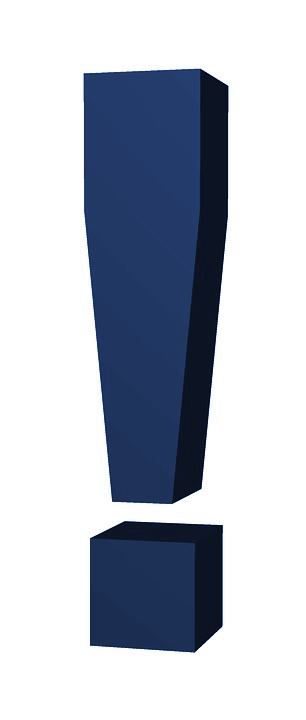|
|
|
Navigation: Bildfahrpläne > Menü „Konstruktion“ > Menüpunkt „Zugdaten bearbeiten“ > Register der einzelnen Laufwegabschnitte > Eingaben in der Tabelle
Eingaben in der Tabelle
|
|
|
|||
|
|
Gegenüber der vergebenen Zuggattung eines Zug(teil)s kann dieser als ein anderes Produkt vermarktet werden, weshalb Sie hier für jeden Zugteil eine Produktbezeichnung als Freitext vergeben können. Diese Unterscheidung ist dann erforderlich, wenn Sie zum Beispiel einen Zug mit besonderen Eigenschaften (Wirbelstrombremse) nicht als solchen verkaufen möchten, sondern in einer anderen Produktgruppe tarifiert werden soll. Dementsprechend muss der Zug dann in den veröffentlichten Unterlagen anders angegeben werden, als in den betriebsinternen Papieren. Es wird hier immer automatisch die Zuggattung als Produkt eingetragen, bis Sie hier ein anderes Produkt vorgeben. Die Spalte Zugteil-Nr. enthält eine eindeutige Bezeichnung des Zugteils im gesamten Netz. Zugteilnummern werden über mehrere Laufwegsabschnitte und Züge zu einer durchgehenden Direktverbindung zusammengesetzt. Voraussetzung dafür ist, dass dieselbe Zugteilnummer bei allen Zügen, die an der Ortsveränderung dieses Zugteils teilnehmen, zur Anwendung kommt. Zugteilnummern müssen nicht zwingend in Verbindung zur Zugnummer des Trägerzuges stehen. So kann es durchaus vorkommen, dass einzelne Zugteile nie als alleiniger Zugteil eines Zuges verkehren, sondern immer nur von anderen Zugteilen „mitgenommen“ werden. Die Spalte Zugteil verkehrt dient zur Eingabe der Regel- und Sonderverkehrstage jedes Zugteiles. Diese Funktionen stehen nur zur Verfügung, wenn ein Gültigkeitsbereich definiert wurde (siehe Kapitel "Register „Kalender“"). Mit einem Doppelklick erreichen Sie das gewohnte Kalenderfenster. Ist kein Gültigkeitsbereich definiert, so können hier nur die vordefinierten Regelverkehrstage angegeben werden. Die Linie wird innerhalb von FBS zur Sortierung und Filterung genutzt. So können Sie mit wenigen Handgriffen Linientaktkarten erstellen (siehe dazu Kapitel "Linientaktkarte"). Sie wird auch für Schnittstellen zu Fahrgastinformationssystemen benötigt, da Züge verschiedener Linien die gleiche Strecke benutzen können. Hilfreich ist die Nutzung der Linienbezeichnung auch zu statistischen Zwecken.
In der Tabelle finden Sie auch die wichtigsten fahrdynamischen Eigenschaften der Triebfahrzeuge. Dazu werden in Spalten die Höchstgeschwindigkeit, Motorleistung und das Leistungs-Masse-Verhältnis des auszuwählenden Fahrzeugs dargestellt. Die Motorleistung (allgemein: Primärleistung, bei Dampfloks: Kesselleistung) wurde aufgenommen, da sie häufig bekannter und „runder“ als die Zughakenleistung ist. Das Leistungs-Masse-Verhältnis wird jedoch aus der Zughakenleistung und nicht aus der oben genannten Motorleistung berechnet, um einen direkten Indikator für das Beschleunigungsverhalten zu erhalten (damit werden Übertragungsverluste und Hilfsbetriebe berücksichtigt). Somit ist eine Vergleichbarkeit der Fahrzeuge aus technischer Sicht gegeben, ohne auf die Fahrzeugdaten direkt zugreifen zu müssen. Über die Filterfelder oberhalb der Tabelle können Sie die angezeigten Fahrzeuge gemäß den dort angegebenen Eigenschaften einschränken. So können Sie zum Beispiel definieren, dass Sie nur Fahrzeuge angezeigt bekommen möchten, die zum Beispiel mit Diesel angetrieben werden und mindestens 140 km/h fahren. Eingaben in das linke obere Feld werden in allen Textfeldern zum entsprechenden Fahrzeug gesucht. Auf Grund der Lizenzierungsvariante nicht verfügbare Fahrzeuge werden standardmäßig nicht dargestellt, die Option nicht verfügbare Tfz. anzeigen kann jedoch gewählt werden. Mit Hilfe des Knopfes „kein Tfz“ können Sie für diesen Zugteil das Triebfahrzeug entfernen. Wenn Sie nur ein einfaches Eingabefeld für die Tfz.-Baureihe wünschen, drücken Sie in der Tabelle Strg+Enter. Auch hier können Sie nur die Triebfahrzeuge eingeben, welche dem Programm bekannt sind. Wenn Sie in die Felder Hg (für Höchstgeschwindigkeit), Last und Länge doppelklicken, so gelangen Sie in das Wagen-Auswahlfenster. In der oberen Liste werden, je nach ausgewählter Registerkarte, entweder alle verfügbaren Wagen aus dem hinterlegten Wagenverzeichnis angezeigt oder vorhandenen Wagenzüge innerhalb Ihres Netzes aufgezeigt. In der untere Liste sehen Sie die aktuelle Zugteilbildung. Für die Genauigkeit der Fahrzeitberechnung ist keine völlig exakte Vorgabe der Wagen notwendig. Sie können Wagen gleicher Länge, Masse und Höchstgeschwindigkeit beliebig tauschen, ebenso ist die Reihenfolge uninteressant. Bedenken Sie jedoch, dass diese Angaben eventuell Bedeutung für weiterführende Fahrplanunterlagen (Wagenreihungsplan, Wagenstandsanzeiger, …) haben. Um dies zu berücksichtigen, können Sie Züge in der Reihenfolge zusammenstellen, wie diese später verkehren werden. Mit Hilfe der Filterfelder unterhalb der Tabelle können Sie die angezeigte Liste einkürzen. Haben Sie einen Wagentyp mit Doppelklick ausgewählt oder Klicken den Pfeil nach unten unterhalb der Tabelle, so erscheint ein Fenster, in dem Sie die Anzahl der Wagen auswählen und dem ersten Wagen eine Reihungsnummer im Zug zuweisen können. Die Wagennummern werden für alle weiteren Wagen dieses Typs automatisch um 1 erhöht. Die Daten können dann in Reservierungssysteme o.ä. übernommen werden. Sind Sprünge in den Reihungsnummern enthalten, so müssten Sie den Wagentyp wiederholt einfügen, um den entsprechenden Sprung zu definieren. Sie sehen dann in der unteren Tabelle die sich aus Ihren Vorgaben ergebende Zugteilbildung. Zur Vollständigkeit ist hier auch ein eventuell im Zugteil enthaltenes Triebfahrzeug mit aufgelistet. Durch Klicken und Ziehen können Sie hier auch noch einmal die Reihenfolge der Fahrzeuge ändern. Mittels der Knöpfe „Fahrtrichtung“ können Sie angeben, in welcher Richtung die Fahrzeugreihenfolge auszuwerten ist. Diese Information wird auch beim railML-Export mit ausgegeben. Mit einem Doppelklick auf eine Zeile eines Fahrzeuges können Sie dessen Reihungs-/Reservierungsnummer editieren. Ein Doppelklick auf die Zeile gesamter Zugteil ermöglicht ein Editieren der Fahrzeugausrüstungen. Damit können Sie zum Beispiel die Anzahl der (veröffentlichten) Sitzplätze reduzieren oder auch den Hinweis auf die Panoramafenster o.ä. Wählen Sie die die Registerkarte für die Übersicht der vorhandenen Wagenzüge, so listest Ihnen das Programm alle Wagenzüge auf, die in Ihrem Netz vorkommen. Sie können sich in der letzten Spalte die Inhalte ausgewählter benutzerdefinierten Felder anzeigen lassen, um nach diesen zu Filtern. Sie sehen in der Tabelle auch einige Zugteile, die diesen Wagenzug nutzen. Mit Hilfe des Knopfes „Übernehmen“ ersetzen Sie den aktuellen Wagenzug Ihres Zugteils durch den ausgewählten. Mit Hilfe des Knopfes „Hinzufügen“ wird der aktuelle Wagenzug um den ausgewählten Wagenzug ergänzt. Zum Löschen einzelner Wagentypen des aktuellen Wagenzuges können Sie den Knopf „Wagen entfernen“ nutzen. Das kleine schwarze Dreieck neben dem Ok-Knopf ermöglicht noch einmal eine gezielte Manipulation der zu verwenden Last dieses Zugteils. Beispielsweise für Güterzüge unbekannter Zusammensetzung ist es nicht immer sinnvoll, Wagen anzugeben. Hier können Sie auch die (Grenz-)Last, Länge und Höchstgeschwindigkeit direkt angeben, indem Sie Strg+Enter im entsprechenden Feld der Tabelle drücken. Die Höchstgeschwindigkeit des Wagenzuges ist die Geschwindigkeit, für die das langsamste Fahrzeug im Zug zugelassen ist. Die Höchstgeschwindigkeit der Triebfahrzeuge (und natürlich der Strecke) berücksichtigt das Programm selbständig. Sie brauchen diesen Wert nur dann manuell bearbeiten (verkleinern), wenn Sie wollen, dass der Zug langsamer als mit der eigentlich zugelassenen Geschwindigkeit fährt. Die Angabe der Zuglast ist die Masse des beladenen Wagenzuges, d.h. ohne Triebfahrzeugmasse(n). Im Gegensatz dazu schließt die Zuglänge auch die Triebfahrzeuge ein, wobei das Programm diese Werte jedoch selbst berücksichtigt. In beide Felder können Sie jedoch auch EIGENVERANTWORTLICH beliebige Werte eingeben. Bedenken Sie jedoch, dass die Fahrzeitberechnung keine brauchbaren Ergebnisse liefern kann, wenn die Werte außerhalb des üblichen liegen, Züge also wesentlich zu kurz und zu schwer, oder zu lang und leicht sind. Zugmasse und -länge sollten in einem angemessenen Verhältnis stehen. Der Angabe von Wagenlisten ist der Vorzug zu geben. Die vorletzte Spalte enthält organisatorische Hinweise zu den einzelnen Zugteilen. Sie können diese mittels Kontextmenü beeinflussen. Sie können dabei unter folgenden voneinander unabhängigen Optionen wählen: •Den Zugteil nicht in Fahrzeitberechnung einbeziehen, •Den Zugteil nicht in Umlaufplan einbeziehen, •Den Zugteil nicht veröffentlichen, •Den Zugteil nicht bestellen, •Den Zugteil als Direktverbindung behandeln und/oder •Farbe und Linienart des Zugteils bearbeiten
Der rechte Bereich dieser Tabelle steht Ihnen quasi zur freien Verfügung. Hier können Sie mit Hilfe des Kontextmenüs (rechte Maustaste) Spalten und damit benutzerdefinierte Felder hinzufügen. Das Programm schlägt Ihnen dann Namen für die Felder vor, wenn diese schon bei anderen Zügen genutzt werden. Damit soll eine einheitliche Schreibweise der Bezeichnung sichergestellt werden, was die Auswertung der Daten erleichtert. Genauere Informationen zum Umgang mit benutzerdefinierten Feldern finden Sie im Abschnitt "Benutzerdefinierte Felder im Zugdatenfenster".
|
|
|||||
|
|
Copyright © 2024 iRFP • Institut für Regional- und Fernverkehrsplanung |
|
|||||
|
|
|||||||